SharePoint Data Migration : comment éviter les erreurs courantes
La migration des données vers SharePoint Online est un processus visant à moderniser l'infrastructure informatique d'une organisation afin de tirer parti du potentiel de la plateforme pour créer des sites internes, tels que l'intranet d'entreprise, permettant de numériser les processus.
Il ne s'agit pas seulement de déplacer des fichiers, mais aussi de transférer des structures, des configurations, des autorisations et des flux de travail, tout en garantissant la sécurité, la conformité réglementaire et une expérience utilisateur optimale.
Dans cet article, nous verrons comment gérer la migration vers SharePoint, quelles sont les erreurs les plus courantes commises par les entreprises et comment les éviter grâce aux conseils de nos experts.

Ce que vous trouverez dans cet article
SharePoint Data Migration : de quoi s'agit-il ?
La migration de données sur SharePoint est le processus de transfert de données, de configurations et de fonctionnalités d'un environnement SharePoint existant (par exemple, une version héritée ou sur site) vers un nouvel environnement, tel que SharePoint Online, ou une autre version mise à jour de la plateforme Microsoft 365.
Dans ce processus, plusieurs éléments qui composent les sites de collaboration ou de communication, tels que l'extranet ou l'intranet d'entreprise, sont impliqués. Parmi ces éléments, on trouve :
- La structure du site
- Fichiers et documents
- Listes et bibliothèques
- Les flux de travail et les automatismes
- Les autorisations et les configurations de sécurité
La migration est donc un processus extrêmement délicat qui, s'il est mal géré, peut entraîner de graves dommages en termes de sécurité des données et d'expérience utilisateur dans les sites SharePoint qui sous-tendent le lieu de travail numérique de l'entreprise.
Malgré cela, de nombreuses organisations ont tendance à sous-estimer l'importance de la planification dans ce processus, manquant ainsi les opportunités qu'offre la migration pour :
- Moderniser l'infrastructure informatique de l'entreprise, en passant à des versions plus récentes de SharePoint qui permettent d'accéder à des fonctionnalités telles que l'intégration avec Microsoft Teams et Power Automate.
- Centraliser les données, en permettant, par exemple, la consolidation du contenu de l'entreprise dans une plateforme unique basée sur le cloud, en optimisant l'accès à distance et la collaboration.
- Garantir une plus grande sécurité, en réduisant les risques associés aux versions obsolètes de la plateforme et en améliorant la conformité avec les réglementations en vigueur.
- Rationaliser les opérations en gérant mieux les données.
Pour mieux comprendre, une entreprise qui dispose de SharePoint Server 2013 pourrait décider de migrer pour réduire les coûts de maintenance du matériel, garantir l'accès aux documents depuis n'importe où et améliorer la sécurité des données grâce aux mises à jour constantes que Microsoft apporte à ses technologies cloud en propre, dans lesquelles s'inscrit SharePoint Online.
SharePoint Data Migration : pourquoi migrer vers SharePoint Online ?
SharePoint Data Migration : pourquoi est-il important de planifier ?
Comme tout projet d'une certaine complexité, la migration des données vers SharePoint nécessite une planification minutieuse et détaillée.
Notre première suggestion est donc d'établir une feuille de route pour la migration afin d'éviter les coûts imprévus, les retards ou, dans le pire des cas, l'échec du processus.
La planification permet également de
- définir des objectifs concrets ;
- identifier les ressources nécessaires ;
- prévoir les problèmes critiques qui pourraient être rencontrés.
Prenons l'exemple d'une banque qui a l'intention de migrer d'une infrastructure sur site vers SharePoint Online, mais qui découvre que ses personnalisations existantes ne sont pas compatibles avec la nouvelle plateforme.
En prévoyant cette éventualité dans la feuille de route, il devient possible de planifier à l'avance une refonte de la migration ou un remplacement des fonctionnalités personnalisées avant le début du processus. Résultat ? La banque en question aura géré la migration dans les délais, sans risque pour la sécurité des données et sans devoir interrompre ses services.
Mais par où commencer pour effectuer une planification adéquate ? Le point de départ est de savoir comment se déroule la migration vers SharePoint.
Le processus peut être décomposé en quatre phases principales :
- Préparation et analyse : dans cette première phase, vous analysez votre environnement actuel, vous identifiez les données et les structures qui doivent être transférées et vous évaluez la compatibilité avec la nouvelle plateforme.
- Création d'une feuille de route : les détails opérationnels sont définis, tels que le calendrier de la migration, les outils à utiliser et les équipes impliquées.
- Exécution : le transfert des données vers le nouvel environnement SharePoint a lieu. À ce stade, des tests intermédiaires peuvent être inclus pour s'assurer que tout fonctionne correctement.
- Post-migration : lorsque le transfert est terminé, vous vérifiez si la migration des données s'est déroulée avec succès et vous effectuez les configurations finales. Une fois le processus finalisé, vous formez les utilisateurs à l'utilisation de la nouvelle plateforme.
Dans cet article, nous allons voir comment gérer ces étapes en commençant par les erreurs les plus courantes. Des erreurs qui peuvent être évitées précisément grâce à une bonne planification du processus, qui doit être géré avec les compétences techniques appropriées.
Dans le cas où l'organisation ne peut pas compter sur des ressources internes avec ces compétences, la solution pourrait être de s'appuyer sur des consultants tels que les experts de l'équipe intranet.ai, qui peuvent offrir des décennies d'expérience dans la gestion des sites basés sur SharePoint et le lieu de travail numérique intégré Microsoft 365.
Outils pour la migration des données vers SharePoint
Les outils de migration compatibles avec SharePoint fournissent un soutien important pour le transfert de fichiers, de configurations et de fonctionnalités sans compromettre l'intégrité des données de l'entreprise.
Microsoft propose une gamme discrète d'outils natifs conçus pour faciliter la migration des données vers SharePoint Online, tels que SharePoint Migration Tool. Il s'agit d'un outil gratuit idéal pour gérer des migrations simples ou peu complexes impliquant le transfert d'informations et de contenu depuis des versions locales de SharePoint vers le cloud Microsoft 365.
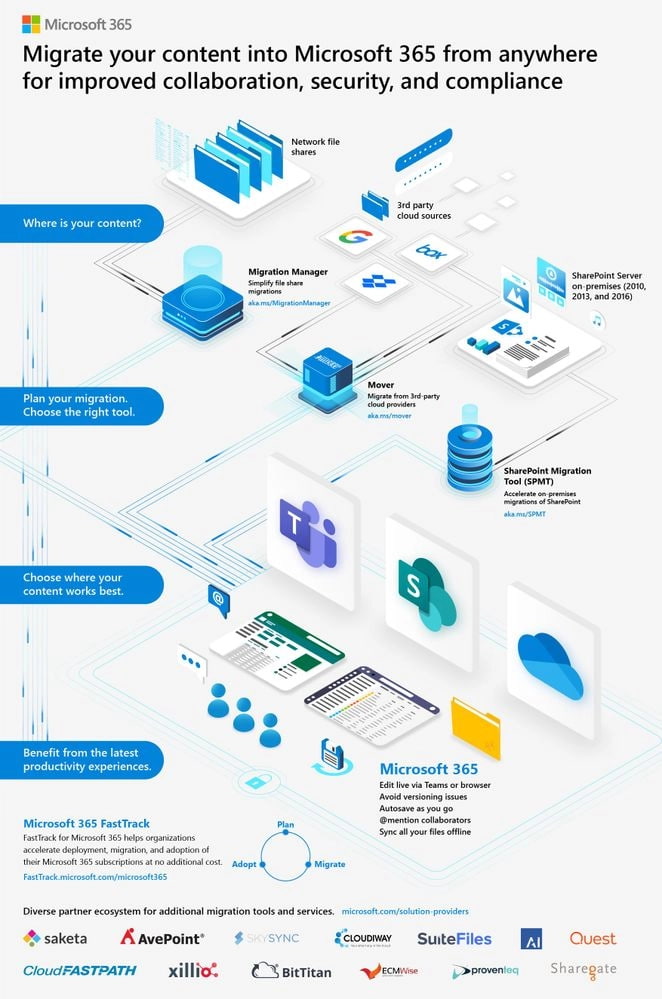
Le rôle de SharePoint Migration Tool dans le transfert des données vers le cloud Microsoft 365
Migration Tool prend en charge les versions de SharePoint Server 2010 à 2019 et SharePoint Foundation 2010 et 2013. Il est également compatible avec les flux de travail créés via SharePoint Designer et les flux de travail par défaut de SharePoint Server.
Pour ceux qui préfèrent une approche plus technique, toutes les opérations peuvent également être effectuées via PowerShell, ce qui peut offrir une plus grande flexibilité et davantage d'options d'automatisation.
Pour éviter les erreurs courantes lors d'une migration, Migration Tool prend en charge différentes méthodes d'authentification, notamment NTLM, Kerberos et l'authentification multifactorielle. Cependant, dans les environnements configurés avec plusieurs fournisseurs, l'authentification Windows peut ne pas être prise en charge.
Prenons l'exemple d'une entreprise qui utilise SharePoint Server 2016 et qui décide de migrer vers SharePoint Online. Grâce à Migration Tool, elle peut facilement transférer des fichiers et des bibliothèques sans avoir recours à des outils avancés ou à des configurations complexes. Mais nous devons souligner que cet outil ne prend pas en charge la migration des flux de travail personnalisés.
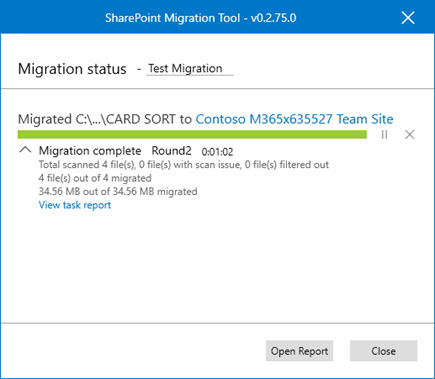
Rapport sur la migration fourni par SharePoint Migration Tool
Migration Manager est un autre outil fourni par Microsoft pour simplifier la migration des fichiers des référentiels locaux vers SharePoint Online, OneDrive et Microsoft Teams.
Grâce à son intégration dans le portail d'administration de Microsoft 365, il permet aux administrateurs de centraliser et de gérer facilement les transferts sans avoir à installer de logiciel tiers.
Pour lancer le processus, des agents locaux doivent être installés sur les serveurs sources, qui sont chargés de connecter les archives locales au cloud Microsoft. Une fois les destinations configurées, telles que les bibliothèques de documents ou les comptes OneDrive, vous pouvez planifier les migrations ou les lancer immédiatement.
Parmi les principaux points forts de Migration Manager, nous soulignons sa facilité d'utilisation et la possibilité de surveiller l'état de la migration en temps réel, en recevant des rapports détaillés sur les erreurs ou les réussites à l'issue de la migration.
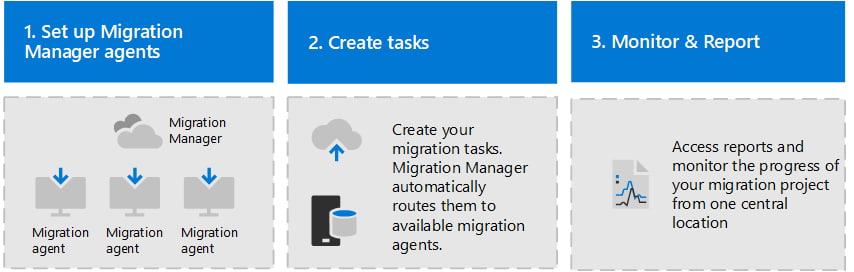
Comment fonctionne Microsoft Migration Manager
Par rapport à SharePoint Migration Tool, Migration Manager est conçu pour les migrations à partir de serveurs de fichiers locaux, gérant des scénarios plus importants avec plus d'automatisation et de contrôle centralisé. En revanche, Migration Tool se concentre sur la migration à partir de versions sur site de SharePoint ou de transferts personnalisés, offrant plus de flexibilité mais moins d'intégration directe avec le cloud Microsoft 365.
Outre les produits SharePoint natifs, les outils tiers constituent également une ressource précieuse pour les projets de migration complexes.
ShareGate est l'un des plus populaires.
Doté d'une interface intuitive, il est particulièrement utile pour :
- Transférer des flux de travail complexes, en vous permettant de migrer des automatismes et des flux sans perdre de fonctionnalité.
- Gérer les permissions personnalisées, en s'assurant que les permissions sont répliquées correctement.
- Préserver les métadonnées, en s'assurant que les informations associées aux documents, telles que les dates de création et les auteurs, restent intactes dans le nouvel environnement.
Quest Content Matrix est un autre outil tiers important conçu pour gérer les migrations impliquant de gros volumes de données ou nécessitant de réorganiser le contenu pendant le transfert.
Voici ce qu'il est capable de faire :
- Gérer des migrations évolutives, parfaites pour les entreprises ayant beaucoup de données à déplacer en plusieurs phases.
- Réorganisation structurelle, permettant de reconstruire la structure des sites et des bibliothèques pour améliorer l'organisation du contenu.
- Prise en charge d'environnements complexes, c'est-à-dire adaptés à des scénarios impliquant des personnalisations importantes ou des intégrations tierces.
Quest Content Matrix peut idéalement être utilisé pour migrer un environnement contenant plus de 500 000 fichiers répartis dans des centaines de bibliothèques de documents, en les réorganisant dans une nouvelle structure plus efficace au cours de la migration.
SharePoint Data Migration : les erreurs les plus courantes
Pourquoi des erreurs se produisent-elles au cours du processus de migration ?
Elles sont souvent le résultat d'une préparation insuffisante ou d'une sous-estimation des complexités techniques. Nous allons examiner en détail les problèmes les plus fréquents rencontrés par les entreprises lors de la migration vers SharePoint et, surtout, leurs causes.
Absence de stratégie claire
Une erreur fréquente consiste à entamer la migration sans une planification minutieuse. Cela semble trivial, mais c'est un concept important :une approche "improvisée" conduit souvent à la confusion, à des retards et à des résultats sous-optimaux ; alors qu'une stratégie claire consiste à définir ce qu'il faut migrer, pourquoi le faire et comment le faire, en tenant compte des possibilités critiques et des solutions correspondantes.
Prenons le cas d'une entreprise qui décide de migrer ses données vers SharePoint Online, mais sans faire d'analyse préalable. Au cours de la migration, les équipes en charge pourraient découvrir que certaines fonctionnalités critiques, telles que les flux de travail personnalisés, ne sont pas compatibles avec la nouvelle plateforme. Cela les obligerait à revoir le projet en cours de route, ce qui entraînerait non seulement une augmentation des coûts, mais aussi, et surtout, des perturbations dans les opérations quotidiennes.
Une erreur courante consiste à négliger l'architecture de l'information existante. De nombreux environnements SharePoint ont été conçus il y a plusieurs années et, bien qu'ils aient été fonctionnels à l'époque, ils peuvent être obsolètes aujourd'hui. Migrer sans restructurer l'architecture revient à introduire d'anciens problèmes dans un nouveau système, en compromettant l'efficacité de la gestion des contenus et de la sécurité qui, à l'inverse, font la force de plateformes telles que SharePoint Online.
Données obsolètes, dupliquées ou inutiles
Le transfert de données obsolètes ou dupliquées peut ralentir la migration et compliquer la gestion du contenu dans le nouvel environnement. C'est pourquoi il convient de procéder à un nettoyage préliminaire des données avant de commencer.
Pour mieux comprendre, prenons l'exemple d'une entreprise qui découvre que ses bibliothèques contiennent des centaines de versions obsolètes d'un même document. Si aucun nettoyage n'a été effectué dans les archives avant la migration, toutes ces versions seront transférées et il deviendra très difficile pour les utilisateurs finaux de trouver les informations dont ils ont besoin dans le nouvel environnement de travail.
Permissions mal configurées
La migration n'est pas seulement une question technique : elle nécessite la contribution de différents acteurs de l'entreprise pour prendre des décisions concernant les données, les autorisations et le mappage du contenu.
Les autorisations d'accès sont essentielles pour protéger les informations sensibles et garantir que chaque utilisateur ne peut accéder qu'au contenu dont il est responsable. Des erreurs dans le transfert des autorisations peuvent entraîner de graves failles de sécurité et perturber les flux de travail.
Prenons l'exemple d'une entreprise qui commet cette erreur, c'est-à-dire qui ne vérifie pas les paramètres d'autorisation. Après la migration, des documents confidentiels contenant des données sensibles deviendraient accessibles à tous les utilisateurs, même lors de la génération de contenu par Copilot, ce qui constituerait une violation de la réglementation sur la confidentialité des données.
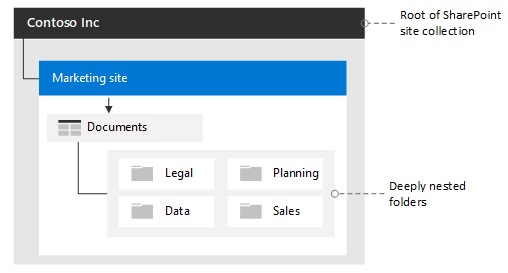
Migration des autorisations dans SharePoint
Problèmes de compatibilité
Toutes les versions de SharePoint ne sont pas compatibles entre elles, et il en va de même pour les intégrations de tiers ou les solutions personnalisées.
Par conséquent, il faut tenir compte du degré de compatibilité entre les systèmes source et cible si l'on ne veut pas se retrouver avec des fonctionnalités ou des données corrompues. Un cas bien connu concerne les modèles Fabulous 40, disponibles dans SharePoint 2007, qui ont présenté d'importantes difficultés lors de la mise à niveau vers des versions ultérieures, telles que SharePoint 2010 ou 2013.
Comment évaluer la compatibilité ? La première étape consiste à effectuer une analyse préliminaire du système source, en identifiant les composants critiques tels que les personnalisations, les flux de travail, les webparts personnalisés et les intégrations tierces. Cela permet de comprendre en profondeur la structure et les fonctionnalités actuelles, et de préparer le terrain pour la comparaison avec le système cible.
Ensuite, vous devez comparer les fonctionnalités de la version actuelle de SharePoint avec celles de la version cible afin d'identifier les fonctionnalités obsolètes ou modifiées. Ce type d'analyse permet de prévoir les obstacles éventuels et de planifier les interventions nécessaires. Par exemple, les personnalisations basées sur des technologies obsolètes, telles que les solutions basées sur les fermes, peuvent ne pas être prises en charge et nécessiter une réécriture pour fonctionner dans la nouvelle version.
À ce stade, il est conseillé d'effectuer une migration dans un environnement de test afin d'identifier et de résoudre à l'avance tout problème critique et de s'assurer que les données et les fonctionnalités sont transférées correctement au cours du processus de migration proprement dit.
Erreurs de configuration des bibliothèques et des fichiers
La structure des fichiers et des bibliothèques de SharePoint nécessite une organisation précise pour fonctionner de manière optimale : une mauvaise configuration entraîne des documents en double, des chemins d'accès brisés et des difficultés à trouver le contenu. Il en résulte un environnement de travail numérique peu performant et difficile à adopter par les utilisateurs.
Sous-estimation des délais
Beaucoup d'entreprises sous-estiment le temps nécessaire pour effectuer correctement la migration vers SharePoint, ce qui conduit souvent à des retards qui, bien que justifiés, n'ont pas été budgétés dans la feuille de route. Au contraire, il faut toujours tenir compte d'éventuels événements imprévus, en particulier lorsque de gros volumes de données doivent être transférés, ou de perturbations de la connectivité qui peuvent allonger le délai d'exécution.
SharePoint Data Migration : conseils de planification
Il existe différents types de migration de données vers SharePoint :
- Depuis les anciennes versions : le transfert des anciennes versions de SharePoint vers les versions plus récentes.
- De l'environnement sur site vers le cloud : le passage d'une infrastructure locale à une infrastructure basée sur le cloud, telle que SharePoint Online dans Microsoft 365.
- Entre environnements cloud : migration d'un locataire SharePoint Online vers un autre, par exemple dans le cas de fusions d'entreprises.
- Depuis des plateformes externes : transfert de données depuis des systèmes autres que SharePoint, tels que Google Drive, Lotus Notes ou Dropbox.
Quelle que soit la situation dans laquelle se trouve une entreprise, la première étape d'une migration réussie consiste à identifier clairement les objectifs et les exigences du projet. Il faut alors être en mesure de répondre aux questions suivantes :
- Pour quelles raisons la migration est-elle nécessaire ?
- Quels sont les problèmes qui rendent la migration nécessaire ?
- Quelles solutions la migration vers SharePoint est-elle censée apporter ?
Ensuite, il faut réunir les ressources qui seront chargées de gérer l'ensemble du processus : toutes les compétences nécessaires doivent être représentées et chaque membre de l'équipe doit avoir des responsabilités claires et bien définies.
Par exemple, des experts en informatique devraient être impliqués pour superviser l'aspect technique, ainsi que des représentants des différents départements de l'entreprise pour fournir des commentaires utiles sur la façon de mettre en place le nouvel environnement de travail numérique. Le tout coordonné par un chef de projet responsable de la migration.
À ce stade, vous pouvez commencer par une analyse préliminaire de l'environnement actuel, en identifiant les problèmes éventuels et en réfléchissant aux solutions correspondantes. Le tableau suivant apporte des précisions à ce sujet.
| Éléments à prendre en compte | Recommandations pour l'analyse | Problèmes critiques éventuels | Solution |
| Structure des données | Examinez la disposition du contenu et sa pertinence pour vous assurer que les données sont organisées de manière logique. | Fichiers non structurés répartis dans différentes bibliothèques. | Réorganiser le contenu en catégories claires pour faciliter la recherche par les utilisateurs finaux. |
| Autorisations et configurations | Évaluez si les autorisations existantes sont toujours valables et si les configurations actuelles sont compatibles avec le nouveau système. | Les autorisations obsolètes peuvent permettre un accès non autorisé. | Analyser les autorisations pour s'assurer que seul le personnel autorisé y a accès. |
| Données obsolètes à supprimer | Identifier les documents et les informations qui ne sont plus utiles afin de réduire le volume de données à transférer. | Les documents anciens ou peu pertinents pour les activités des utilisateurs peuvent augmenter le volume de données et ralentir la migration. | Éliminer les informations obsolètes, à la fois pour alléger le processus de migration et pour améliorer l'expérience de l'utilisateur final. |
Pourquoi nettoyer les données avant la migration
Nous avons déjà expliqué que le transfert de données inutiles ou en double, outre qu'il ralentit la migration, peut également compromettre l'efficacité du nouvel environnement de travail numérique. À ce stade, une question peut toutefois se poser : comment identifier les données inutiles et comment les supprimer ?
Pour répondre à cette question, nous recommandons de commencer par analyser l'utilisation, c'est-à-dire d'évaluer quels documents ont été modifiés ou ouverts récemment. Si une entreprise constate que la moitié des documents de ses archives numériques n'ont jamais été ouverts au cours des cinq dernières années, il serait peut-être judicieux de mettre ces fichiers de côté une fois qu'ils auront été certifiés inutiles.
Il est évident qu'il faudrait établir des règles pour déterminer ce qui est considéré comme "obsolète" en fonction de la date ou du type de contenu. Par exemple, une entreprise pourrait utiliser un script pour analyser les fichiers qui n'ont pas été modifiés au cours des trois dernières années et les stocker sur un serveur local afin qu'ils ne soient pas impliqués dans le processus de migration.
Avant d'entamer une migration, le contenu doit être analysé et réorganisé de manière à ce qu'il soit facilement accessible et que la navigation soit intuitive. À cet égard, il est possible d'utiliser une classification des fichiers basée sur des critères tels que les départements, les projets, les catégories de documents ou même les priorités opérationnelles.
Prenons un autre exemple : une grande entreprise pourrait réorganiser les dossiers en créant des bibliothèques dédiées à chaque département. Chaque bibliothèque serait enrichie de métadonnées personnalisées, telles que le nom du chef de projet, les dates d'échéance et le statut d'approbation du document.
Un autre aspect important concerne la gestion des versions des fichiers et de leurs dépendances. SharePoint offre des fonctionnalités de gestion des versions qui permettent de suivre les modifications apportées aux documents au fil du temps, et le transfert de chaque version individuelle pourrait augmenter inutilement le volume de données à transférer.
Il convient donc d'identifier les versions essentielles et de ne conserver que celles qui sont pertinentes (par exemple, les trois dernières versions d'un document). Cela permet d'éliminer les versions inutiles et d'éviter de surcharger le système.
En ce qui concerne les dépendances, il convient de noter que dans les environnements SharePoint, de nombreux fichiers, tels que les feuilles Excel ou les bases de données, peuvent contenir des liens ou des références à des documents externes. Lors de la migration, il est nécessaire de vérifier que ces liens restent fonctionnels.
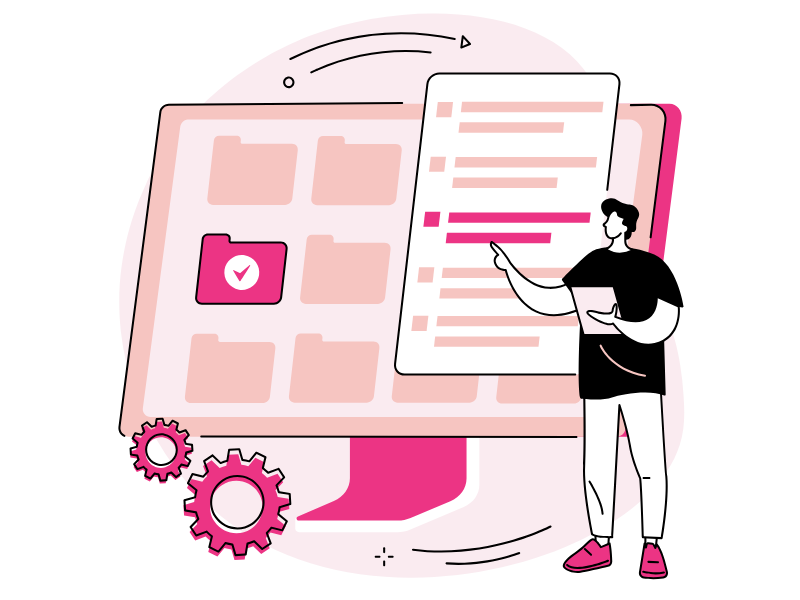
Pourquoi il est important de tester la migration
Tester la migration avant de l'exécuter garantit un processus sans erreur et un environnement final conforme aux attentes.
Les tests préalables simulent le transfert sur une partie limitée et représentative des données, ce qui permet d'identifier des problèmes tels que des erreurs dans la gestion des autorisations, la perte de métadonnées ou des configurations incompatibles.
En pratique, une équipe informatique peut créer un site SharePoint Online distinct pour vérifier que les métadonnées et les flux de travail se comportent comme prévu après le transfert.
Lors des tests, il est judicieux d'inclure des informations protégées par des niveaux élevés d'autorisation et de personnalisation, qui posent souvent problème lors de la transition vers un nouvel environnement de travail numérique.
Pourquoi il est important d'obtenir un retour d'information
Comme nous l'avons déjà mentionné, tant pendant la planification qu'après l'achèvement du processus, il est bon de recueillir les réactions des collègues qui devront utiliser le nouvel environnement pour leurs activités quotidiennes. Leurs commentaires seront en fait les meilleurs indicateurs de l'efficacité de la migration.
À la fin de la migration, en particulier, l'entreprise pourrait organiser une série de réunions pour recueillir les réactions du personnel concernant les problèmes de convivialité ou les fonctionnalités manquantes. Si les utilisateurs signalent des difficultés de navigation ou de recherche de documents, par exemple, des activités appropriées pourraient être planifiées pour optimiser la structure du site ou les métadonnées. Même une brève enquête peut aider à identifier les domaines susceptibles d'être améliorés.
Exemple de gestion de la migration vers SharePoint
Nous allons maintenant voir comment créer un plan détaillé de migration des données vers SharePoint à l'aide d'un exemple pratique. Nous allons nous faire passer pour une entreprise qui doit migrer une masse de données de SharePoint On-Premise vers SharePoint Online : l'équipe responsable planifiera le processus, le testera, exécutera la phase de migration et en vérifiera le succès.
Prenons l'exemple d'une entreprise dont la structure est bien établie et qui utilise SharePoint Server 2016 On-Premise pour la gestion des documents et la collaboration au sein de l'équipe.
La direction décide de migrer vers SharePoint Online pour profiter de toutes les fonctionnalités offertes par le cloud, telles que l'amélioration de l'accès à distance, l'évolutivité et l'intégration avec Microsoft Teams.
Voyons comment cette entreprise doit procéder.
Étape 1 : Planification
L'équipe informatique commence par définir clairement les objectifs de la migration. Dans notre exemple, l'entreprise souhaite améliorer l'accessibilité des données pour les personnes travaillant à distance, tout en simplifiant la gestion de l'infrastructure informatique et en optimisant les coûts.
L'équipe procède ensuite à une analyse de l'environnement actuel et vérifie que :
- Les données à migrer comprennent des bibliothèques de documents, des flux de travail personnalisés et des métadonnées.
- Des autorisations granulaires doivent être maintenues pour garantir la sécurité des données.
- L'architecture actuelle présente quelques inefficacités, avec des fichiers en double qui ne sont plus pertinents.
L'équipe poursuit en créant une feuille de route en quatre étapes :
- Analyse préliminaire et nettoyage des données.
- Test de la migration sur un sous-ensemble de contenu.
- Exécution de la migration proprement dite.
- Contrôle post-migration.
Phase 2 : Tests préliminaires
Avant de procéder à la migration proprement dite, l'équipe teste le processus sur une petite bibliothèque de documents contenant des données représentatives. Les tests sont effectués à l'aide d'un outil tiers (par exemple, ShareGate) pour effectuer le transfert des documents et vérifier qu'il se déroule sans erreur, que les métadonnées restent intactes et que les autorisations sont appliquées correctement dans le nouvel environnement.
Un problème critique se pose : certains flux de travail personnalisés ne sont pas compatibles avec SharePoint Online.
Il faut donc trouver une solution qui, dans ce cas, pourrait consister à remplacer ces flux par des automatisations basées sur Power Automate.
Étape 3 : Exécution de la migration
Nous sommes arrivés à la phase la plus importante de tout le processus. Après des tests préliminaires visant à affiner le plan, l'équipe a décidé d'exécuter la migration proprement dite pendant le week-end afin de minimiser l'impact sur les activités des collègues.
En outre, il a été décidé de diviser le processus en blocs afin d'éviter les surcharges et de mieux surveiller le transfert des données.
Pendant la migration, l'équipe surveille le processus en temps réel, en utilisant les rapports fournis par un outil tel que SharePoint Migration Tool.
Étape 4 : Suivi post-migration
L'équipe a presque terminé le processus de migration : elle peut maintenant vérifier que le nouvel environnement SharePoint Online est pleinement opérationnel.
Comment ? En effectuant une analyse comparative avec l'environnement d'origine pour s'assurer que tout le contenu a été transféré, en vérifiant que les autorisations sont correctement appliquées, en testant l'accès aux documents par divers utilisateurs et, enfin, en recueillant les commentaires des utilisateurs finaux.
Si des problèmes mineurs ou critiques apparaissent, elle apportera immédiatement des modifications au cadre afin d'en améliorer la convivialité.
Besoin d'aide pour gérer vos sites SharePoint?
Laissez-nous vous donner un coup de main.
Nous en avons plus de 100 pour aider votre entreprise à :
- Assurer la sécurité des informations partagées
- Distribuer les bonnes permissions aux utilisateurs
- Améliorer la gestion des documents et des ressources
- Développer des parties web personnalisées et des graphiques de marque
Giuseppe Marchi
Microsoft MVP pour SharePoint et Microsoft 365 depuis 2010.
Giuseppe est le fondateur d'intranet.ai et l'un des meilleurs experts en Italie pour tout ce qui concerne Microsoft 365. Depuis des années, il aide les entreprises à construire leur espace de travail numérique sur le cloud de Microsoft, en améliorant l'expérience des personnes.
Il organise des événements mensuels en ligne pour informer les clients des nouveautés de Microsoft 365 et les aider à tirer le meilleur parti de leur espace de travail numérique.

FAQ sur la migration des données dans SharePoint
Qu'est-ce que la migration dans SharePoint et pourquoi est-elle importante ?
La migration des données dans SharePoint consiste à transférer du contenu, des configurations et des fonctionnalités d'un système existant vers un environnement tel que SharePoint Online. Ce processus permet de moderniser l'infrastructure informatique, de centraliser les données et d'améliorer la sécurité ainsi que la collaboration au sein de l'entreprise.
Quels outils sont disponibles pour migrer des données vers SharePoint ?
Microsoft propose l'outil de migration SharePoint, conçu pour migrer en toute sécurité des documents, des listes et des bibliothèques tout en préservant les métadonnées et les autorisations. Des solutions tierces comme ShareGate, Metalogix et AvePoint sont également disponibles, offrant des options supplémentaires pour répondre à des besoins spécifiques.
Quels sont les erreurs les plus courantes lors de la migration vers SharePoint ?
Les erreurs courantes incluent un manque de planification adéquate, le transfert de données inutiles ou obsolètes, une mauvaise compréhension des dépendances entre systèmes et une préparation insuffisante des utilisateurs. Ces problèmes peuvent entraîner des inefficacités, des pertes de données et des difficultés dans l'adoption du système.
Comment planifier efficacement la migration des données vers SharePoint ?
Une planification efficace implique d'analyser les données existantes pour décider de ce qui doit être migré ou éliminé, d'évaluer les dépendances des systèmes, de définir une stratégie de migration avec des délais et des ressources détaillés, et de former les utilisateurs pour faciliter l'adoption du nouvel environnement.
SharePoint Online est-il meilleur que SharePoint On-Premise ?
SharePoint Online offre une évolutivité, un accès aux données depuis n'importe où, une meilleure intégration avec les autres applications Microsoft 365 et des mises à jour automatiques. Il est important d'évaluer les besoins spécifiques de l'entreprise en tenant compte de facteurs tels que la conformité et la sécurité des données.
Lire la suite
Consultants SharePoint : pourquoi choisir intranet.ai ?


Découvrons qui sont les consultants de SharePoint Online, pourquoi recourir à leurs services et comment choisir les bons experts.
SharePoint Online vs SharePoint On-Premise : lequel choisir ?

Voici ce qu'il faut savoir sur SharePoint On-Premise et SharePoint Online pour faire le meilleur choix : explorons leurs différences.
GED SharePoint : comment le créer et l'utiliser ?



Voici comment créer un système de gestion documentaire avec SharePoint grâce à ses fonctionnalités, bibliothèques et intégrations.


